Загрузка и просмотр содержимого «Фото iCloud» на компьютере с Windows
После настройки приложения «Фото» в iCloud для Windows вы сможете просматривать фотографии и видеозаписи, хранящиеся в Фото iCloud, непосредственно на своем компьютере. Если фотографии или видеозаписи редактируются или удаляются на устройстве Apple или на сайте iCloud.com, все изменения будут автоматически отображаться здесь.
Примечание. Если вы используете Общую медиатеку в iCloud на устройстве Apple, изменения в фотографиях и видеозаписях отображаются автоматически только в iCloud для Windows 14 или новее.
До загрузки фотографии и видеозаписи отображаются в виде миниатюр.
Загрузка и просмотр фотографий в Проводнике
На компьютере с Windows откройте Проводник, затем нажмите «Фото iCloud» на панели навигации.
Если «Фото iCloud» нет, нажмите «Изображения» на панели навигации, затем дважды нажмите «Фото iCloud».
Дважды нажмите миниатюру, чтобы загрузить и просмотреть фотографию или видеозапись.
Значки рядом с именами фотографий и видеозаписей указывают на статус их загрузки и принадлежность к Общей медиатеке в iCloud. См. список значков и их значений.
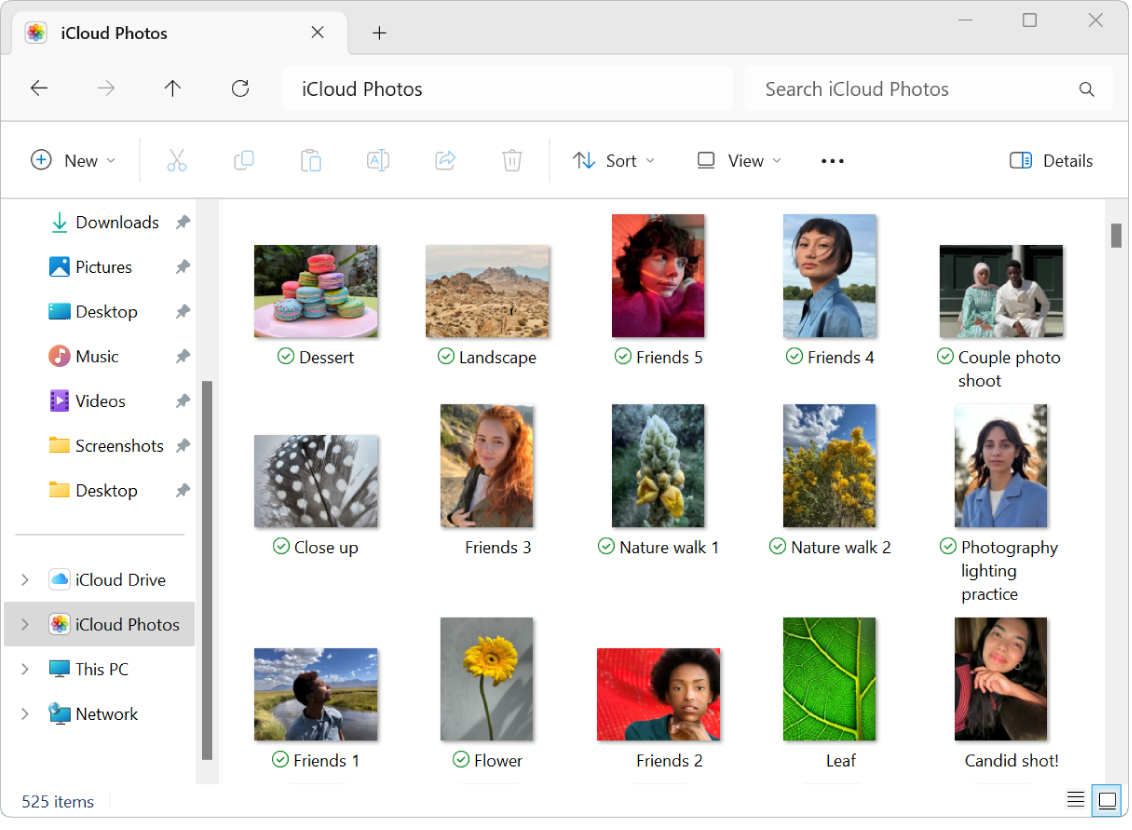
Просмотр фотографий в приложении «Фотографии» от Microsoft
После загрузки фотографий и видеозаписей их можно просматривать в приложении «Фотографии (Майкрософт)».
На компьютере с Windows откройте приложение iCloud для Windows.
Под пунктом «Фото iCloud» выберите «Просмотреть в приложении "Фотографии (Майкрософт)"».
Примечание. В iCloud для Windows 14.2 или новее в приложении «Фотографии (Майкрософт)» аналогичное действие выполняется на всех устройствах, где включена служба «Фото iCloud».
Если вы отредактируете фотографию или видеозапись на компьютере с Windows, внесенные изменения не будут отображаться на устройствах Apple или на сайте iCloud.com. Чтобы внесенные изменения отображались в Фото iCloud, загрузите файл как новый.
Узнайте, как загружать и просматривать фотографии, если вы используете «Фото iCloud» в приложении iCloud для Windows версии 7.